Het statuslampje op de Nest Cam uitschakelen

De Nest Cam heeft standaard een statuslampje aan de voorkant dat vrij subtiel is, maar nog steeds storend is, afhankelijk van hoe je het gebruikt de camera. Hier is hoe het uit te schakelen.
GERELATEERD: Hoe de verblindende schittering van de LED-lampjes van je gadgets dimmen
Die piepkleine LED-lampjes op al je elektronica zijn een beetje vervelend en er zijn manieren om het te bedekken ze op of althans dim ze zodat ze minder hard zijn. De statuslamp van de Nest Cam gaat niet slecht, maar als je de livestream op je telefoon of tablet bekijkt, knippert de LED constant, wat een beetje vervelend kan zijn. En meestal is er geen echte reden om het toch te doen.
Om het statuslampje op je Nest Cam uit te schakelen, begin je door de Nest-app op je telefoon te openen en op de liveweergave van je Nest Cam te tikken.
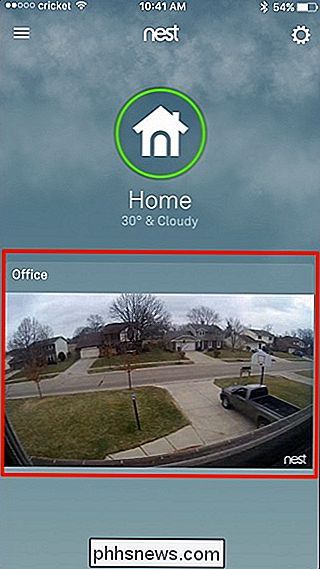
Tik op het tandwielpictogram voor instellingen in de rechterbovenhoek van het scherm.
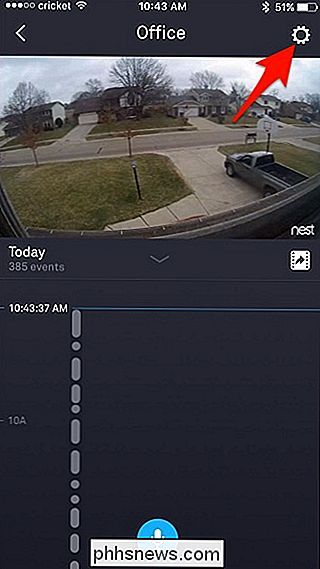
Scroll naar beneden en selecteer "Statuslicht" in de lijst.
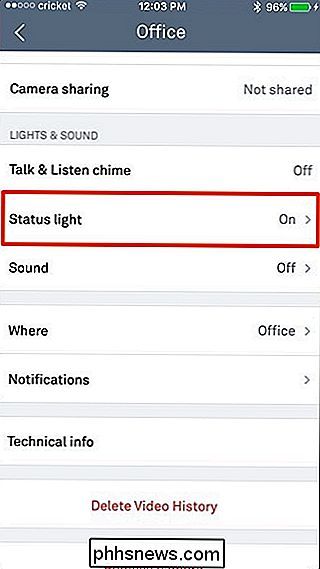
Er zijn twee opties die u kunt uitschakelen: "Video vastleggen "En" Kijken naar de camera ". De eerste optie bestuurt het volledige statuslampje, terwijl de laatste het knipperen alleen uitschakelt wanneer iemand de liveweergave bekijkt, zoals hierboven uitgelegd.
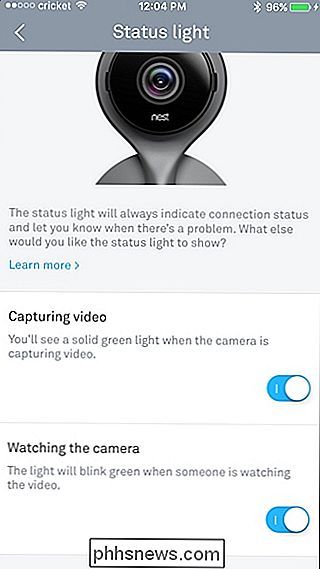
Houd er echter rekening mee dat het uitschakelen van "Capturing Video" ook " zal uitschakelen " Kijken naar de camera ", zodat u de status nog steeds aan kunt hebben, maar niet knippert tijdens het kijken naar de liveweergave, of als het statuslampje helemaal uit is.
Zodra u de instellingen uitschakelt, worden de wijzigingen automatisch opgeslagen en u" Het is goed om te gaan - je hoeft de tape niet te pakken om het te verbergen!

Een gastgebruikersaccount instellen op macOS
Als u uw Mac leent aan een vriend of familielid, zelfs voor een korte tijd, wilt u ze misschien niet vertrouwen met uw account . U kunt een nieuw account maken, of u kunt ze gewoon het ingebouwde gastaccount van macOS laten gebruiken. Met het gastaccount kan iemand uw computer gebruiken zonder daarvoor een individueel account te hoeven maken.

Poorten doorsturen op uw Eero Wi-Fi-systeem
Vrijwel elke router op de markt heeft de mogelijkheid om poorten door te sturen, en het Eero Wi-Fi-systeem vormt geen uitzondering, ondanks zijn eenvoudig te gebruiken interface. GERELATEERD: Wat zijn Mesh Wi-Fi-systemen en hoe werken ze? Als je dit bericht met opzet tegenkomt, dan weet je waarschijnlijk al wat port forwarding is is, hoe het werkt en waarom je het zou willen gebruiken.



